Petunjuk Pengguna Keynote untuk iPad
- Selamat datang
- Apa yang baru di Keynote 13.2
-
- Pendahuluan Keynote
- Pendahuluan gambar, bagan, dan objek lainnya
- Membuat presentasi
- Memilih cara untuk menavigasi presentasi Anda
- Membuka presentasi
- Menyimpan dan menamai presentasi
- Menemukan presentasi
- Mencetak presentasi
- Menyesuaikan bar alat
- Menyalin teks dan objek antara app
- Gerakan layar sentuh dasar
- Menggunakan Apple Pencil dengan Keynote
- Membuat presentasi menggunakan VoiceOver
-
- Mengubah transparansi objek
- Mengisi bentuk dan kotak teks dengan warna atau gambar
- Menambahkan tepi ke objek
- Menambahkan teks atau judul
- Menambahkan refleksi atau bayangan
- Menggunakan gaya objek
- Mengubah ukuran, memutar, dan membalikkan objek
- Menambahkan objek yang ditautkan untuk membuat presentasi Anda interaktif
-
- Menampilkan di iPad Anda
- Menyajikan di layar yang terpisah
- Mempresentasikan di iPad melalui internet
- Menggunakan remote
- Membuat presentasi maju secara otomatis
- Memutar pertunjukan slide dengan beberapa penyaji
- Menambahkan dan melihat catatan penyaji
- Berlatih di perangkat Anda
- Memutar presentasi yang direkam
-
- Mengirim presentasi
- Pendahuluan kolaborasi
- Mengundang orang lain untuk berkolaborasi
- Berkolaborasi pada presentasi bersama
- Melihat aktivitas terbaru di presentasi bersama
- Mengubah pengaturan presentasi bersama
- Berhenti berbagi presentasi
- Folder bersama dan kolaborasi
- Menggunakan Box untuk berkolaborasi
- Membuat animasi GIF
- Memposting presentasi Anda dalam blog
- Hak Cipta
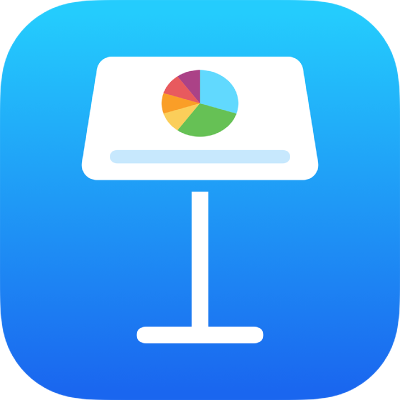
Mengatur format film untuk presentasi Keynote di iPad
Keynote menyimpan film dalam format aslinya terlepas dari apakah format dapat dilihat di komputer dan perangkat yang lebih lama. Anda dapat mengubah pengaturan pengoptimalan jika Anda ingin memastikan video dan gambar menggunakan format yang lebih baru—misalnya, Pengodean Video Efisiensi Tinggi (HEVC) atau Apple ProRes—dapat dilihat di komputer atau perangkat apa pun.
Mengoptimalkan format video
Keynote dapat mengonversi video HEVC dan ProRes yang Anda tambahkan ke presentasi Anda ke H.264, peringkasan video standar yang dapat diputar di sebagian besar perangkat Mac, iPhone, dan iPad.
Ketuk
 , lalu ketuk Pengaturan.
, lalu ketuk Pengaturan.Nyalakan Optimalkan Film untuk Perangkat yang Lebih Lama.
Pengaturan ini hanya diterapkan ke film yang Anda tambahkan dari sekarang , dan tidak untuk film yang sudah ada di presentasi Anda.
Catatan: Versi iOS yang lebih lama dari iOS 13 tidak mendukung transparansi di film HEVC dan ProRes, maka jika film HEVC atau ProRes Anda memiliki transparansi (misalnya, di latar belakang), apa pun yang dikodekan di film (misalnya, hitam) akan ditampilkan sebagai gantinya.